Cómo eliminar completamente el navegador Yandex de una computadora

- 4313
- 1026
- Samuel Méndez
Si el navegador Yandex fue instalado en la computadora, no por usted o, después de un período de su uso, decidió cambiar al uso de otro, siempre puede eliminarlo fácilmente.
Estas instrucciones están en detalle sobre cómo eliminar por completo el navegador Yandex de la computadora, posibles matices en el proceso de Deinstal e información adicional que puede ser útil. También puede ser útil: el mejor navegador para Windows.
Eliminar Yandex.Navegador usando un deinstal completo
Con la instalación estándar de un navegador Yandex en una computadora, una carpeta Brander también contiene un Deinstal de marca (la forma más fácil de lanzar que es una interfaz de eliminación de programas en el panel de control), que en la mayoría de los casos funciona regularmente y su uso es suficiente Para la eliminación completa:
- Abra el panel de control (en Windows 10 y Windows 11, para esto, puede usar la búsqueda en la barra de tareas o en el menú Inicio, o presione las teclas Win+R, Introducir Control y presione Entrar).
- En el panel de control, seleccione el elemento "Eliminar el programa" (si se establece una vista por categorías) o "programas y componentes" (si se seleccionan "iconos" en el campo de visualización).

- En la lista de programas instalados, busque Yandex, seleccione y luego haga clic en "Eliminar".
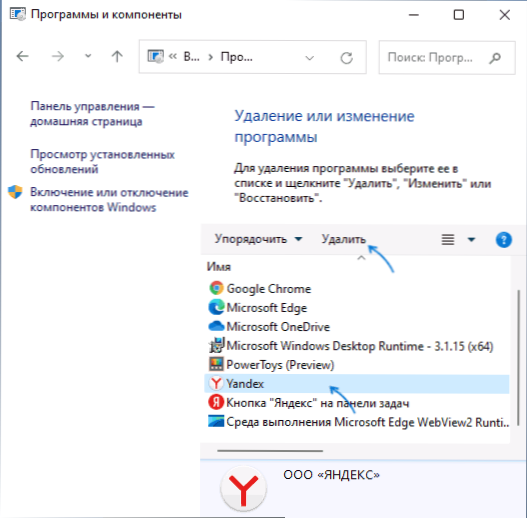
- Confirmar la eliminación de Yandex.El navegador, y si necesita eliminar todos los datos que guardó en su computadora, en la segunda pantalla, configure la marca "Elimine la configuración del navegador, el historial de vistas y otros datos".
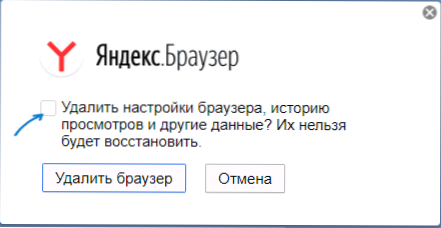
- Versión real de Yandex.Después de la extracción, el navegador puede dejar otro elemento en la lista de programas instalados: el botón Yandex en el panel en particular, eliminarlo de la misma manera (y si hay Alice en la lista, puede eliminarlo).
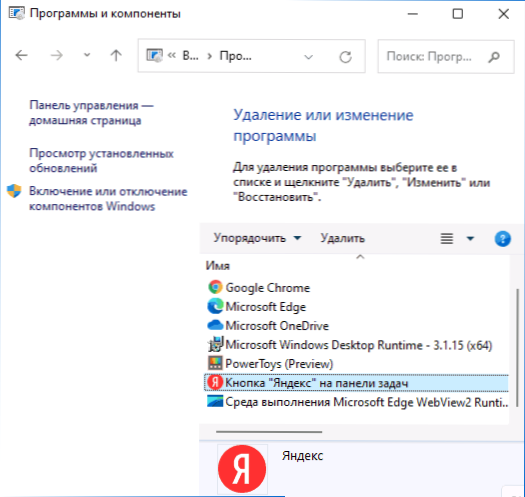
- Por lo general, después de la eliminación, las carpetas de Yandex C: \ Archivos de programa \ o C: \ Archivos de programa (x86) No permanece, pero si permanece, puede eliminarlo manualmente como cualquier otra carpeta de la computadora. Dos ubicaciones más donde permanecerán las carpetas, pero también están disponibles para la eliminación manual - C: \ users (usuarios) \ name of the_palizer \ appdata \ local \ yandex Y la misma carpeta en AppData \ Roaming. Para ingresar rápidamente a la carpeta oculta AppData \ Roaming, ingrese %Datos de aplicación% En la línea de dirección del conductor y haga clic Ingresar.
Nota: Si incluso antes de la eliminación del navegador Yandex utilizando el panel de control, eliminó manualmente el navegador Yandex como carpeta regular de una computadora, entonces los pasos descritos pueden no funcionar (ya que el archivo para Deinstal se eliminó). En este caso, puede descargar e instalar Yandex.El navegador vuelve a ser desde el sitio oficial, y después de la instalación, retírelo correctamente: la eliminación debe pasar con éxito.
A pesar del hecho de que no habrá ventajas obvias para el problema en consideración (a menos que haya utilizado las utilidades indicadas y al instalar un navegador), puede usar programas especiales para eliminar completamente el navegador Yandex: los mejores deinstalores (programas para eliminar programas).
- « La computadora portátil no ve Wi -fi desde el teléfono por qué y qué hacer?
- Tiempo de ejecución de Microsoft Edge WebView2 ¿qué es y es posible eliminar? »

